USB ドライブが PC 上で 2 つのドライブとして表示される [修正]
![USB ドライブが PC 上で 2 つのドライブとして表示される [修正]](https://cdn.thewindowsclub.blog/wp-content/uploads/2024/04/usb-drive-showing-up-as-2-drives-on-pc-fix-1-640x350.webp)
一部の Windows ユーザーから、USB ドライブを Windows PC に接続すると、USB ドライブが 2 つの異なるドライブとして表示されるという苦情が寄せられています。同じ問題に直面している場合は、有効な修正方法をすべてご用意しています。以下をご確認ください。
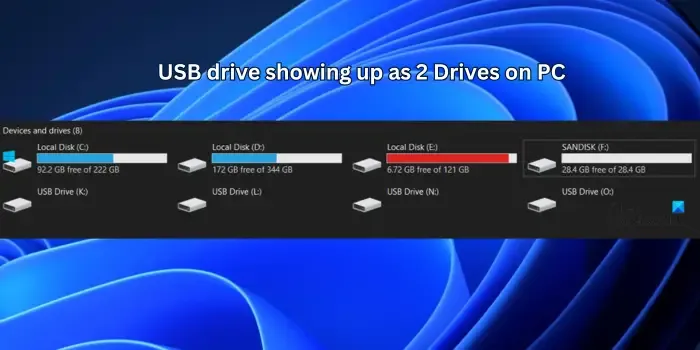
PC 上で USB ドライブが 2 つのドライブとして表示される問題を修正
Windows PC 上で USB ドライブが 2 つの別々のドライブとして表示される場合は、以下の方法に従って問題を解決してください。
- 基本的なトラブルシューティングのヒントを使用する
- ハードウェアとデバイスのトラブルシューティングを実行する
- コマンド プロンプトを使用して USB をクリーンアップし、パーティションを再分割します。
- サードパーティのツールを使用して、USB をクリーンアップして再パーティション化します。
1] 基本的なトラブルシューティングのヒントを活用する
この問題は一般的な問題が原因である可能性があるため、以下で説明する基本的なヒントとコツに従うことができます。
まず、USB を取り外して再接続し、問題が解決したかどうかを確認します。別の USB ポートを使用してドライブを接続することもできます。
PC を再起動して、問題が解決したかどうかを確認することもできます。
文字が割り当てられている USB ドライブが 1 つだけの場合は、同じドライブ文字を別のドライブに割り当ててみて、問題が解決するかどうかを確認してください。これを行うには、ディスクの管理を開き、USB ドライブを右クリックします。次に、[ドライブ文字とパスの変更]オプションを選択し、[追加]をクリックして、他のパーティションと同じドライブ文字を選択し、 [OK]をタップします。
問題を解決するためにUSB ドライバーを更新することもできます。
別のコンピューターで USB をチェックして、同じ問題が発生するかどうかを確認します。
2] ハードウェアとデバイスのトラブルシューティングを実行する
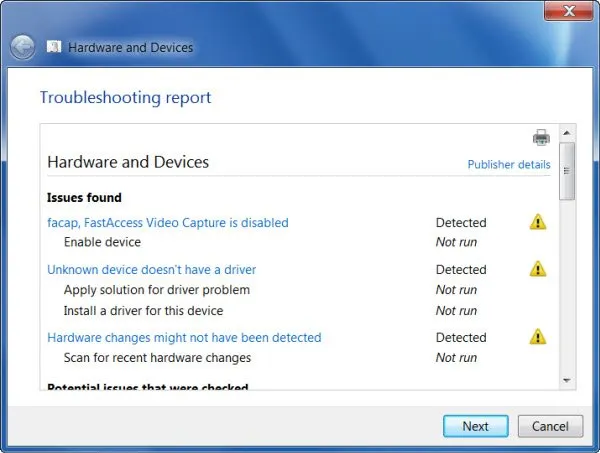
ハードウェアとデバイスのトラブルシューティングを実行して、問題が解決するかどうかを確認します。
3] コマンドプロンプトを使用してUSBをクリーンアップして再パーティションする
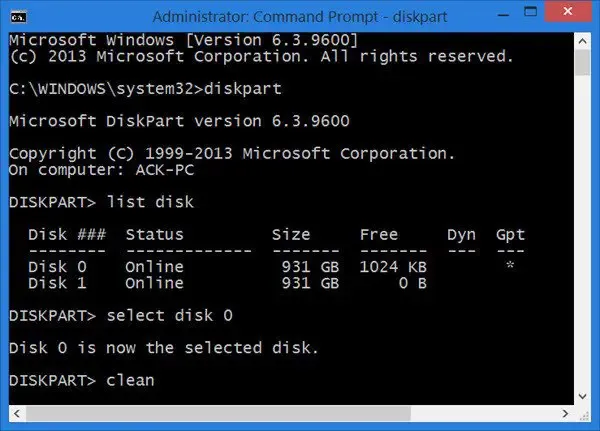
上記のヒントが役に立たない場合は、コマンド プロンプトまたは Windows PowerShell を使用して USB ドライブをクリーンアップし、パーティションを再分割することができます。この修正により、影響を受けた一部のユーザーが問題を解決できたため、あなたにも問題が解決する可能性があります。
以下の手順に従ってください。
まず、管理者権限でコマンドプロンプトを開きます。
次に、以下のコマンドを1つずつ入力します。
diskpart list disk select disk E
最後のコマンドの「E」は、USB ドライブに割り当てられたドライブ文字です。したがって、それに応じて置き換えてください。
その後、別のコマンドを入力して USB ドライブをクリーンアップします。
clean
エラーが発生した場合は、ドライブ フォルダーを開く必要があります。閉じてから上記のコマンドを入力してください。
次に、別のコマンドセットを入力して Enter キーを押します。
create partition primary format f=ntfs quick
必要に応じて、上記のコマンドで「ntfs」を「fat32」に置き換えることができます。
次に、以下のコマンドを入力します。
active assign list disk exit
最後に、コマンド プロンプトを閉じて、問題が解決したかどうかを確認します。
4] サードパーティのツールを使用してUSBをクリーンアップして再パーティションする
Windows に組み込まれている Diskpart ツールで USB ドライブをクリーンアップしてこの問題を解決できない場合は、サードパーティのツールを使用してクリーンアップすることができます。さまざまな優れた無料のディスク パーティション マネージャーを使用すると、ドライブ上のパーティションを管理できます。
USB スティックが D ドライブとして表示されるのはなぜですか?
USB ドライブが PC 上で D ドライブとして表示される場合は、オペレーティング システムが USB スティックにデフォルトで D ドライブ文字を割り当てていることを示します。USB スティックのドライブ文字を変更するには、ディスク管理アプリを開き、USB の右クリック メニューから [ドライブ文字とパスの変更] オプションを使用します。
USB ドライブを結合するにはどうすればよいですか?
USB ドライブのパーティションを結合するには、ディスクの管理を使用できます。ディスクの管理を開き、対象の USB を選択し、システムまたは回復パーティション以外のパーティションを右クリックして、[ボリュームの削除] を選択します。その後、未割り当て領域を右クリックし、[新しいシンプル ボリューム] を選択して、プロンプトの指示に従います。最後に、ドライブをフォーマットします。



コメントを残す